所谓的D&B技术是国外修图师最常用的一种修图方法~这种方法的核心就是dodge&burn 基本上脱胎于以前的计算磨皮,不过这个把计算选区的工作交给制作者本人了,不一定是非要曲线达到dodge&burn的要求 色阶或混合模式变化什么的都可以 这个算是个完整的升级版 尤其是两个黑色图层的应用,能让细节突出 更容易修饰。但还是只能说这个方法很麻烦 很麻烦 很有细节 很有细节。一张普通的妆面 用鼠标 没几个小时根本修不出来,前提是还需要很好的鼠标。在商业高端的修图上,皮肤处理占了很大的时间比例。D&B技术是经常被采用一个环节,它的特点就是基本不改变皮肤的质感,对皮肤色斑和色块不均匀有很好疗效,相当于“洗面奶”。高手们修一张图有时10几小时,在干吗?答案很明显。影楼客户和一般摄影爱好者对图片要求不是很高的话一般不采用此法,ps自动一点会省去很多时间。但机器总归是机器,他没有人聪明,呵呵~也有人称之为:双曲线磨皮法~
D&B就是dodge&burn的简称~意思就是减淡加深~最上面的两个黑色图层是用来参考和观察的,方便画蒙板;双曲线就是把暗的提亮,亮的压暗,关键在蒙板。大家在看了一下的教程后就会明白的!其实应该有很多高手都知道这个技术的~但也许基于多种原因不愿意发布~我只是借花献佛而已~废话少说~开始发帖
原图

photoshop教程效果


下面开始上步骤:
一、准备工作:
1、建立“观察器”。
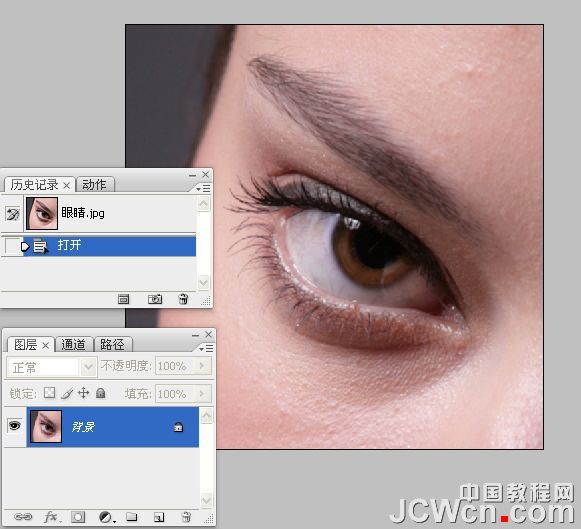
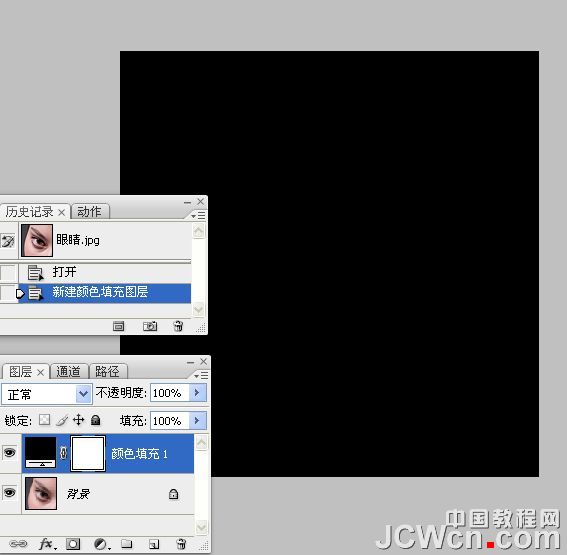 _ueditor_page_break_tag_
_ueditor_page_break_tag_



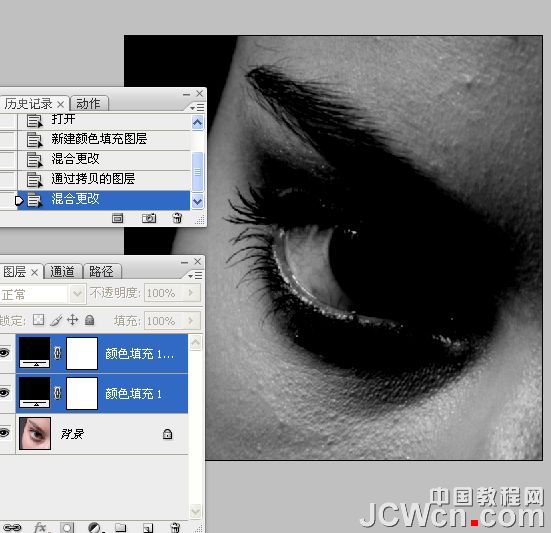

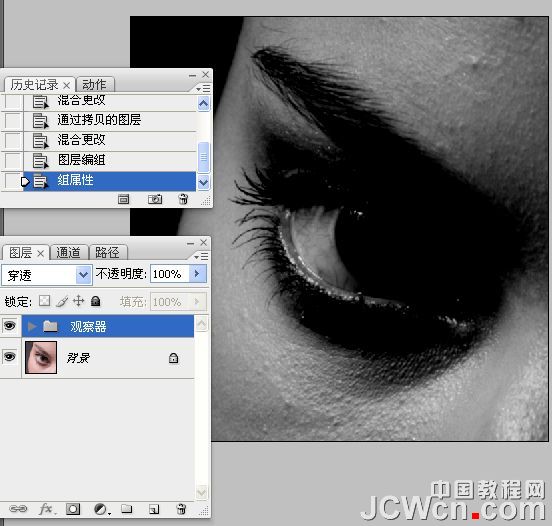


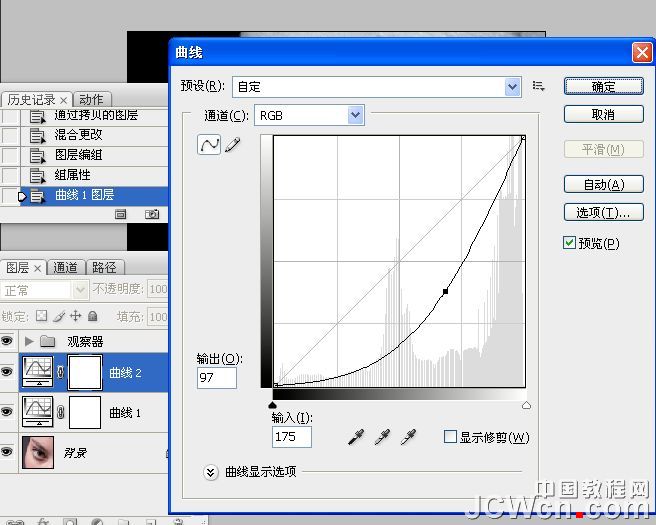
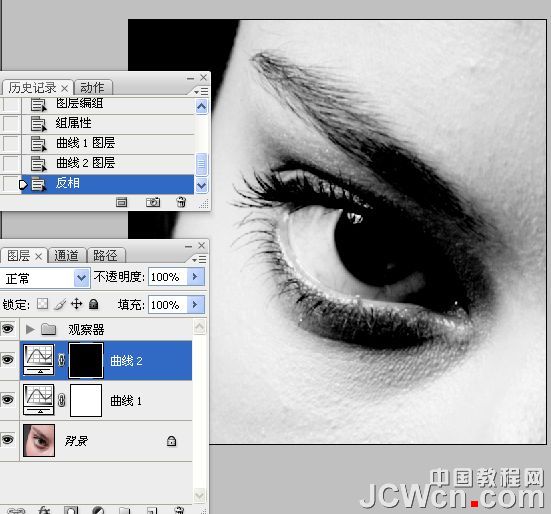




二、修污点
1、复制背景图层(两层)

2、分别命名为“模糊”和“应用”

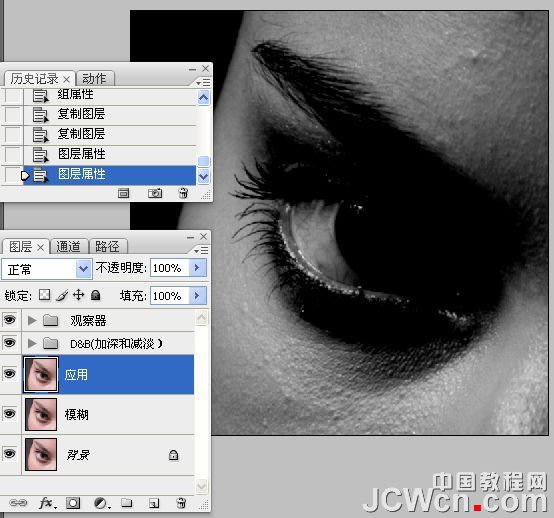
3、编组和命名为“修污点”。
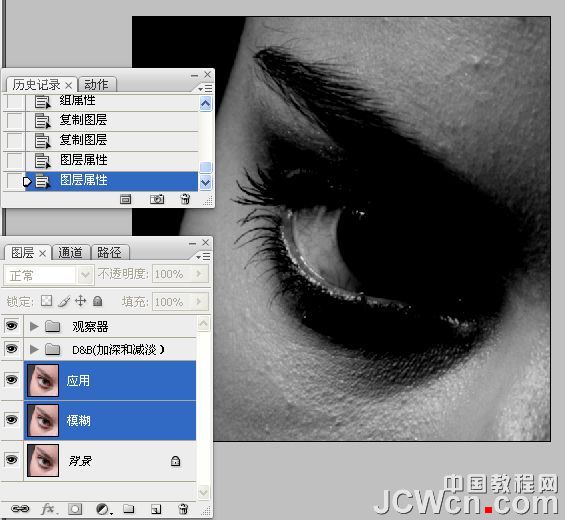


4、关闭“观察器”图层的眼睛。

5、选中模糊图层,执行“高斯模糊”处理。

6、选中“应用图层”,执行“应用图像”命令。

7、修改混合模式为“线性光”

8、打开观察器图层。
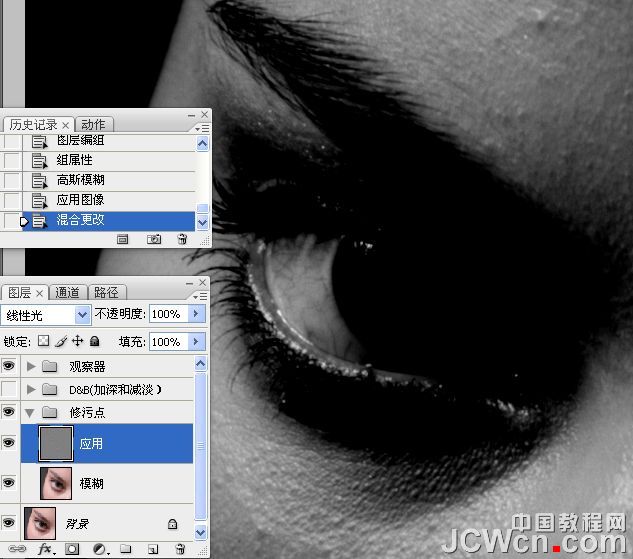 _ueditor_page_break_tag_
_ueditor_page_break_tag_
9、选中应用图层,使用“修复画笔工具”处理眼白的血丝。
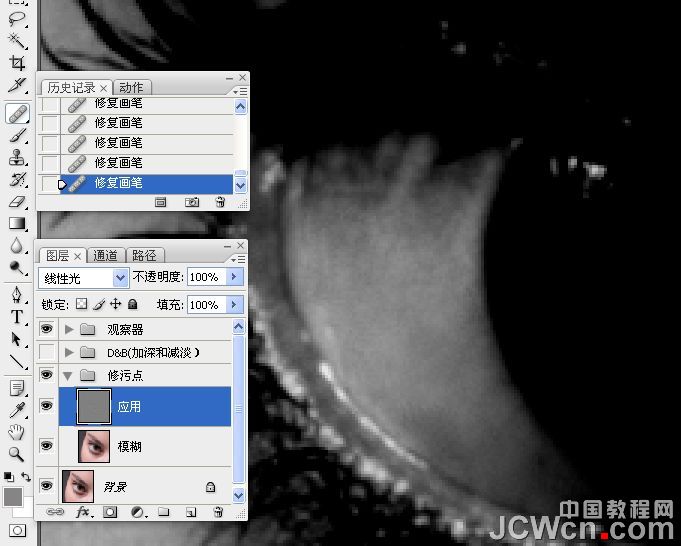
10、降低观察器图层的不透明度,选中应图层,使用“修复画笔工具”对右眼白进行处理。


11、增加“观察器图层”的不透明度,对皮肤污点进行处理



12、关闭“观察器图层”眼睛,使用“修复画笔工具”对眼睛粉刺和皮肤进行处理
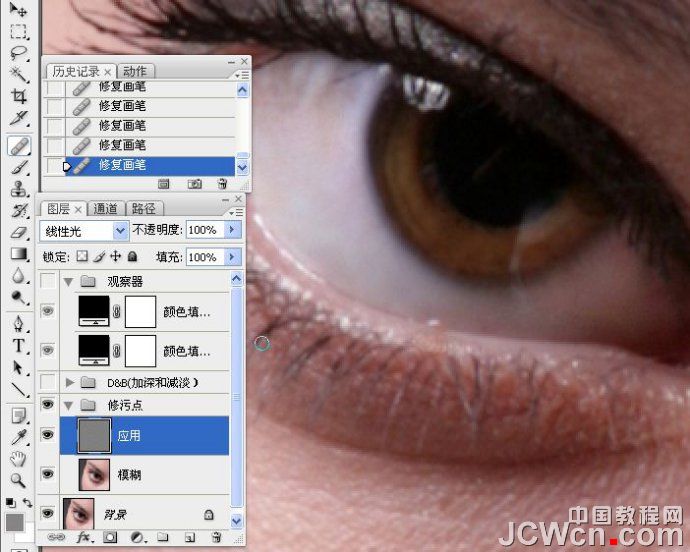

三、修饰眼白
1、增加观察器的不透明度


2、新建一曲线调整图层,增强对比度

3、降低画笔流量,使用白色画笔涂抹眼白亮部区域,目的在于使黑白灰过度均匀
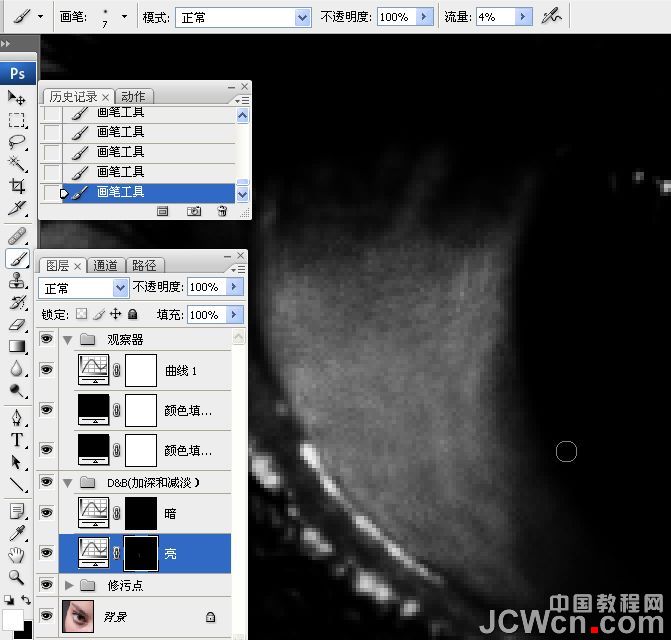





4、使用白色画笔在曲线蒙版上涂抹下眉区域,使其减速淡

_ueditor_page_break_tag_
5、使用白色画笔在曲线蒙版上涂抹下眉区域亮点,使其变暗一点

6、使用白色画笔在曲线蒙版上涂抹下眉区域的暗点,使之减淡
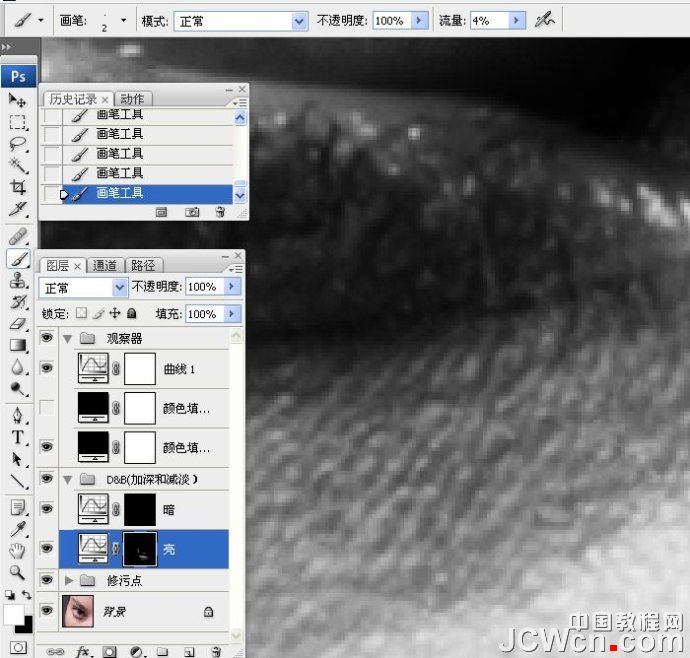
7、关闭观察器,修饰皮肤其它区域


四、修饰瞳孔
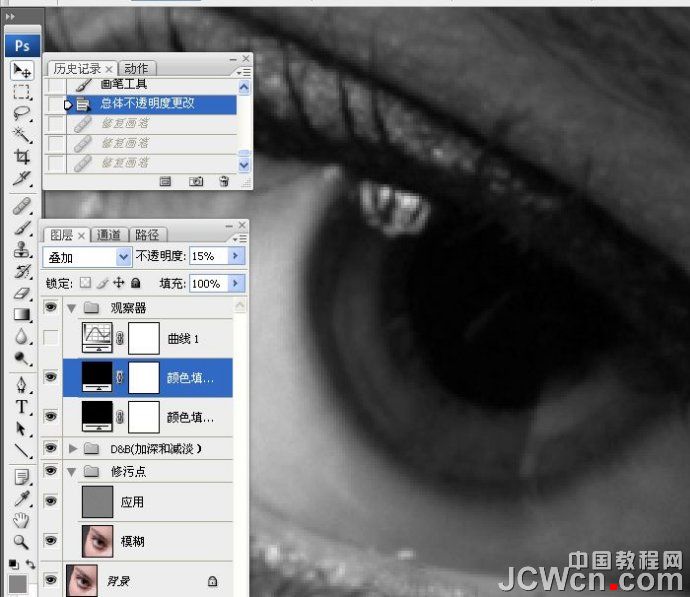





五、修饰睫毛


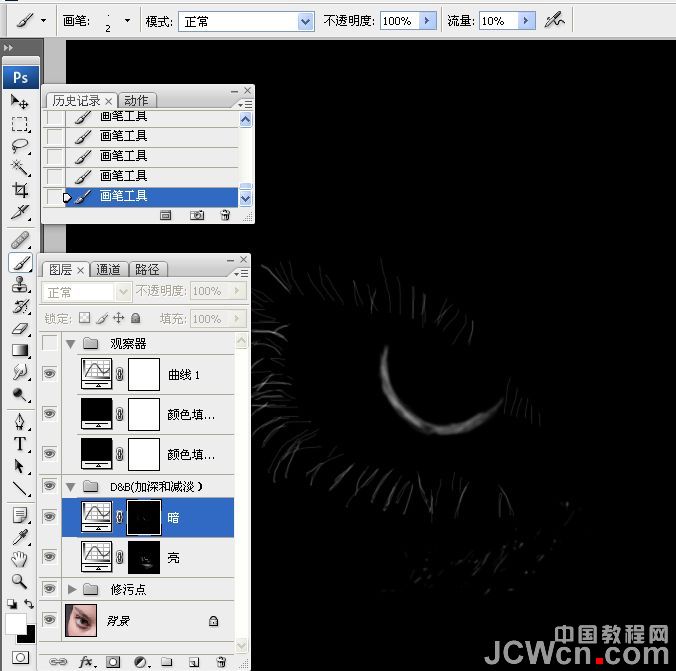

六、修眉毛

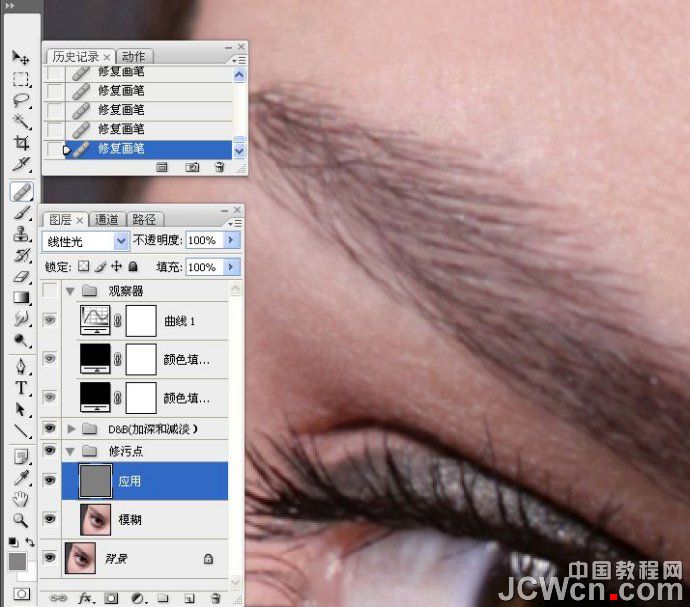 _ueditor_page_break_tag_
_ueditor_page_break_tag_


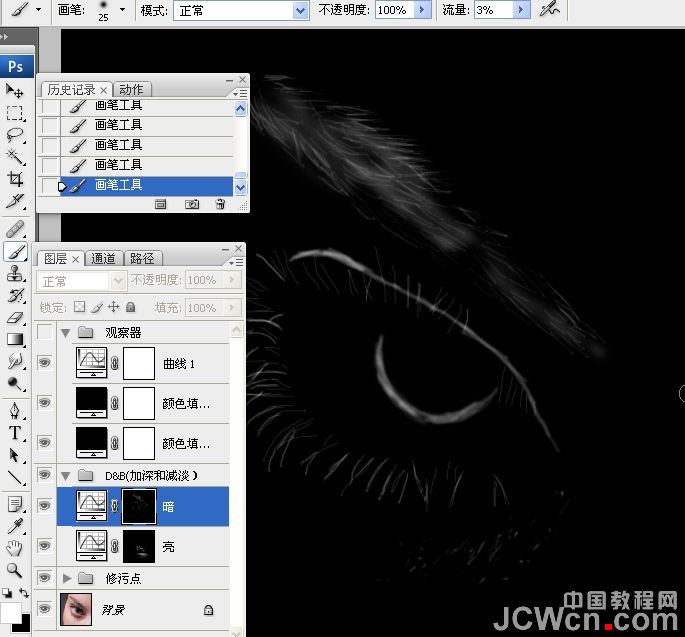
七、锐化

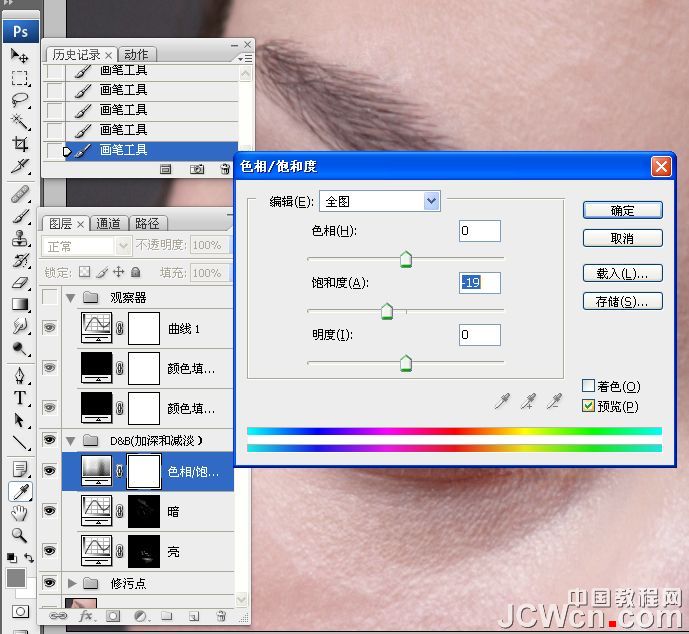




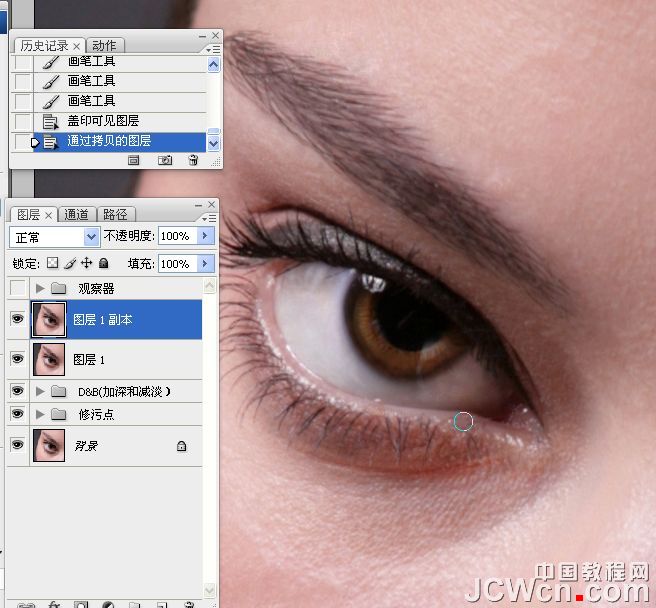
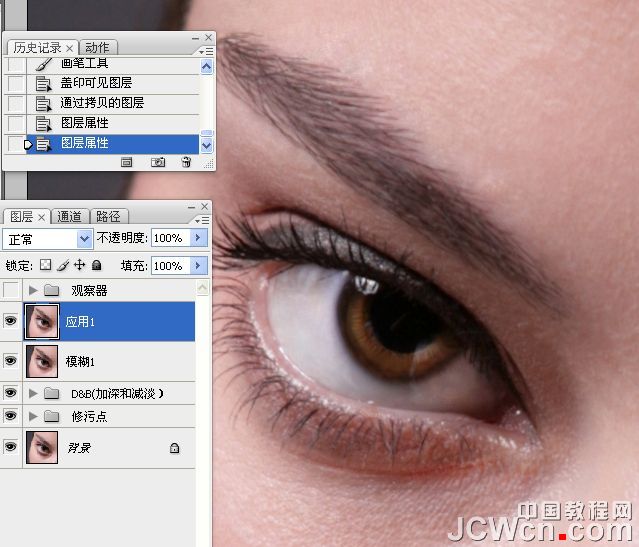


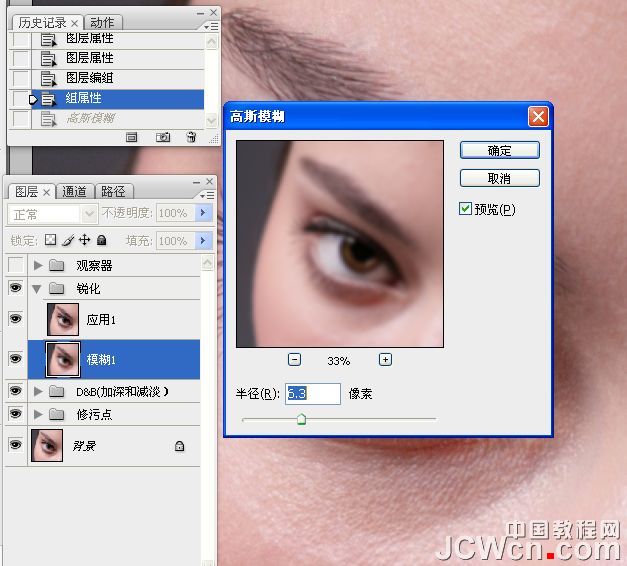
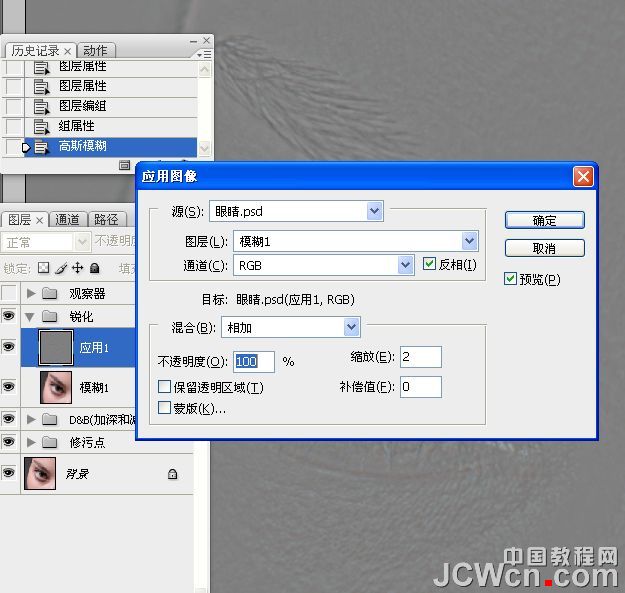




最终效果







